Các yêu cầu trước để kích hoạt tính năng nhận thông báo trên PC:
- Điện thoại và máy tính phải cùng đăng nhập 1 tài khoản Microsoft.
- Cả điện thoại và máy tính phải chạy Windows 10 Build 10572 về sau (Khuyến nghị bạn nên Update lên bản mới nhất).
- Cả 2 điều phải kích hoạt cô trợ lý ảo 'Cortana'.
- Cần có mạng (wifi/3g) trên cả 2 thiết bị.
Hướng dẫn kích hoạt trợ lý ảo 'Cortana':
Tin buồn là bạn phải tạm biệt với ngôn ngữ Tiếng Việt trên máy để chuyển sang ngôn ngữ Tiếng Anh. Vì sao? Bởi vì chúng ta cần Cortana giúp việc đồng bộ tin nhắn giữa điện thoại và máy tính, mà Cortana chỉ hoạt động ở ngôn ngữ Tiếng Anh (hoặc những ngôn ngữ khác được Cortana hổ trợ).
Bước 1: Kích hoạt Cortana trên máy tính:
Với bản cập nhật mới nhất của mình thì Cortana đã được kích hoạt trên máy tính của bạn. Hãy nhìn xuống khung bên dưới cạnh nút Start nếu bạn thấy biểu tượng 'Tròn' thì cô trợ lý ảo đã được kích hoạt. Còn không thì hãy làm theo hướng dẫn sau:
- Start > Setting (Cài đặt) > Time and language (thời gian và ngôn ngữ) > Region & language (vùng và ngôn ngữ).
- Tại mục Country or region (đất nước hoặc vùng) > các bạn tìm và chọn United States.
- Tại mục Languages (ngôn ngữ) > Các bạn xem thử ngôn ngữ English (United States) đã có chưa, nếu chưa có các bạn hãy chọn Add a language để thêm vào.
- Sau đó hãy đặt English (United States) thành ngôn ngữ mặc định bằng cách chọn vào English (United States) > Set as default (nếu chữ Set as default ẩn đi thì bạn không cần làm thao tác này).
- Tiếp theo bạn chuyển sang Speech language > Chọn English (United States).
Hướng dẫn bằng Video:
- Vào Cài đặt > Thời gian và ngôn ngữ > Vùng > Trong mục Contry/Region bạn chuyển về United States > Tương tự trong mục Regional format bạn cũng chuyển về United States > Điện thoại yêu cầu khởi động > Khởi động lại.
- Sau khi khởi động lại bạn tiếp tục vào Cài đặt Thời gian và ngôn ngữ Ngôn ngữ > Quan sát ngôn ngữ English (United States ) đã được thêm vào chưa, nếu chưa bạn hãy thêm vào > Sau đó chọn English (United States) làm mặc định bằng cách giữ vào English (United States) > Move up lên vị trí đầu tiền và khởi động lại điện thoại.
- Sau khi khởi động xong bạn vào Cài đặt > Thời gian và ngôn ngữ > Giọng nói (Speech) > Chọn English (United States ) làm mặc định bằng cách nhấn giữ và chọn Set as default
Hướng dẫn bằng video:
Như vậy, bạn đã có thể nhận các thông báo từ điện thoại ngay trên máy tính của mình. Nếu bạn muốn nhắn tin từ máy tính đến 1 người nào đó có trong danh bạn hãy làm như sau:
- Vào Cortana gõ 'Send text' > sau đó chọn mục Send text ở vị trí trên cùng > chọn người cần gửi tin nhắn tron danh bạ > nhập nội dung > và gửi.
- Bên cạnh đó nếu bạn nhận thông báo từ 1 cuộc gọi nhỡ tại trung tâm hành động thì bạn có thể nhờ Cortana để send lại cho người đó là 'Tôi đang bận và sẽ gọi lại sau'.
Test nhanh khả năng nhắn tin, nhận thông báo:
Mời bạn xem Video sau:
[/i]Chúc các bạn thao tác thành công!
****************

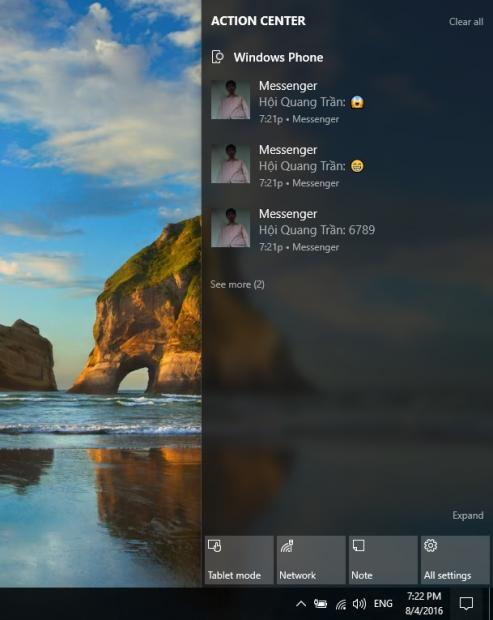

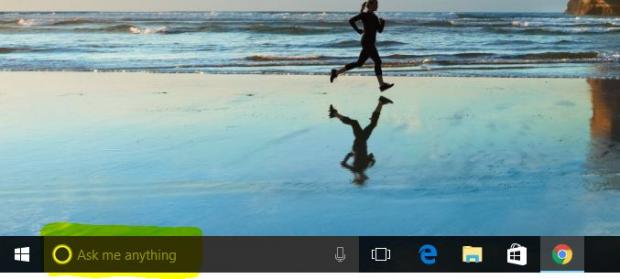
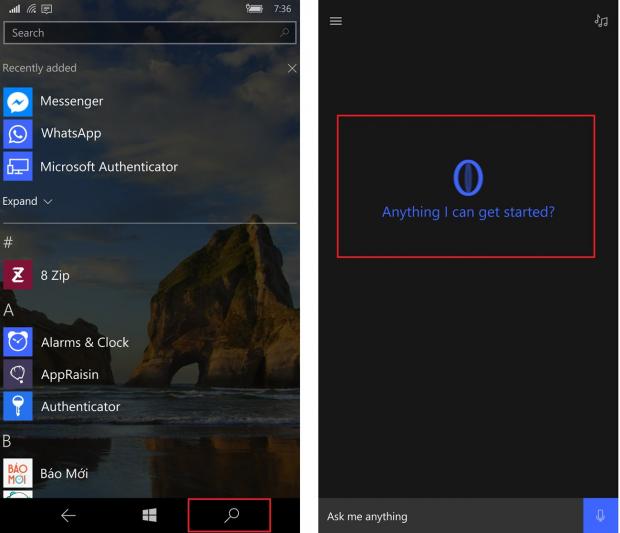



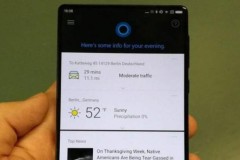
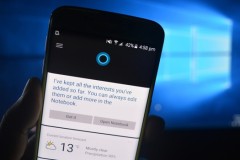
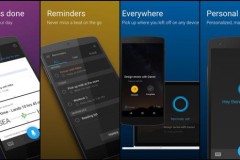
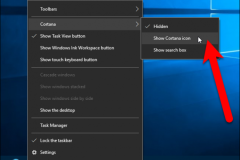
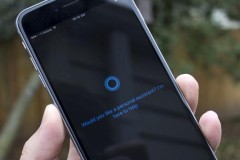
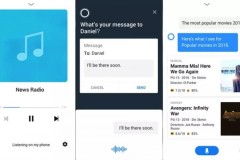


![[iOS] RNI Films - Ứng dụng chỉnh ảnh với nhiều bộ lọc màu đẹp](http://cdn.trangcongnghe.vn/thumb/160x240/2017-10/ios-rni-films-ung-dung-chinh-anh-voi-nhieu-bo-loc-mau-dep_1.jpg)





